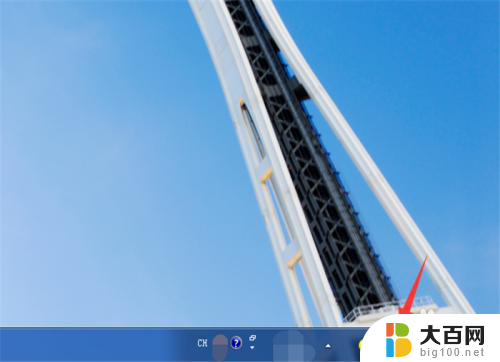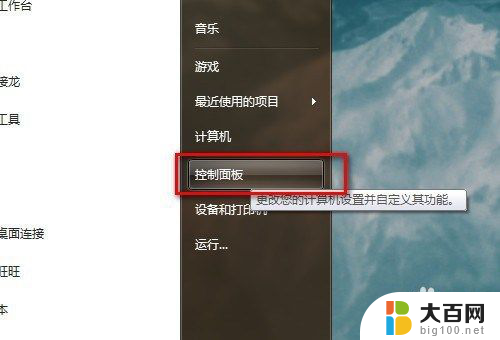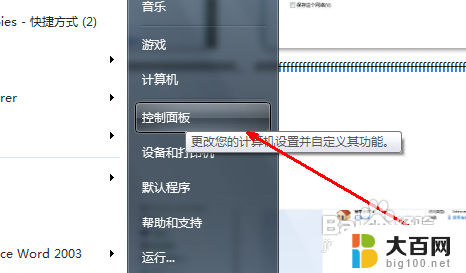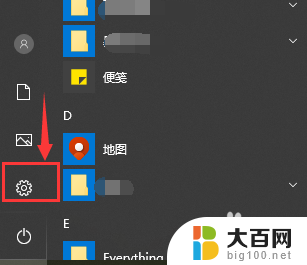hplasermfp136nw如何连wifi Hp Laser MFP 136w 如何进行无线网络连接
Hp Laser MFP 136w 是一款功能强大的多功能激光打印机,它不仅可以高效地打印、复印和扫描,还具备了无线网络连接的功能,对于那些希望将打印机放置在离电脑远的位置或者希望与多个设备共享打印机的用户来说,这项无线网络连接功能将会极大地提升工作效率。如何设置和连接 Hp Laser MFP 136w 的无线网络呢?在本文中我们将详细介绍该打印机的无线网络连接方法,帮助您轻松实现打印机与电脑或其他设备之间的无线连接。
操作方法:
1.到惠普的官网,https://www8.hp.com/cn/zh/home.html,进行驱动软件下载
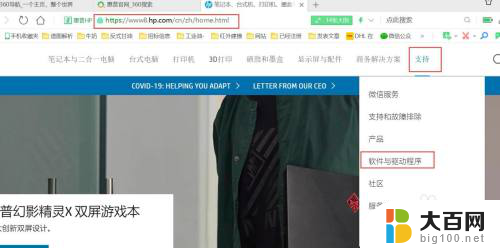
2.选择“打印机”,然后输入打印机型号
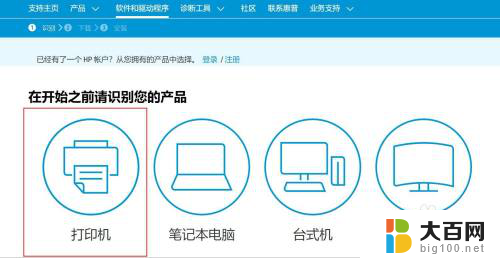
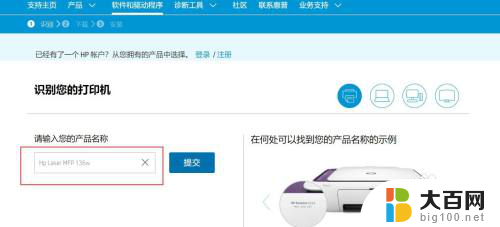
3.选择固件,下载
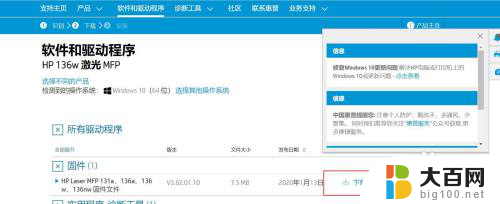
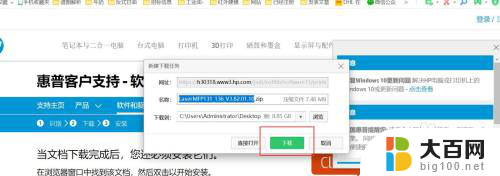
4.双击打开下载的软件 → 然后勾选“我已阅......”
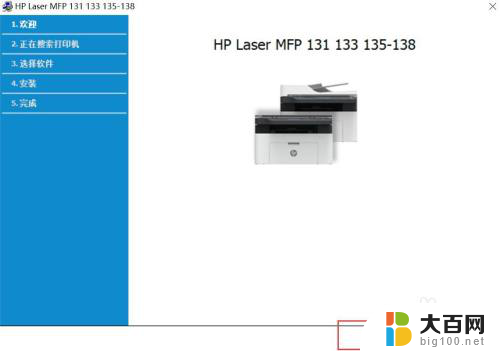
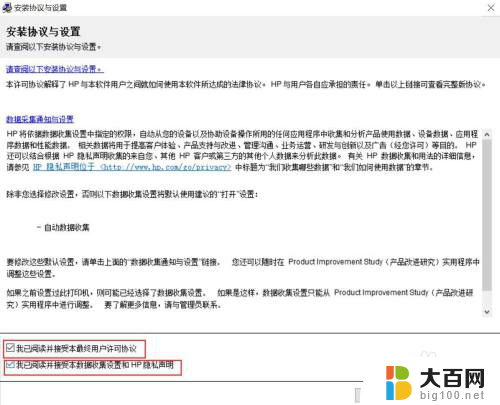
5.选择"无线网络连接" → 点击"否,我的打印机已连接到网络"(请确保打印机的WiFi已打开)
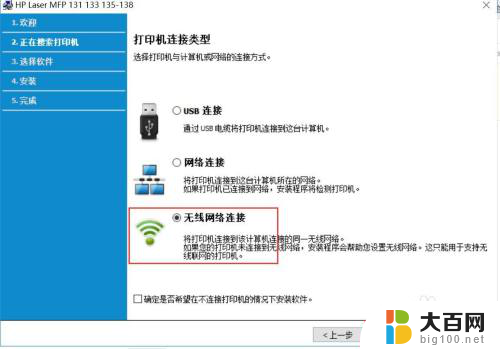
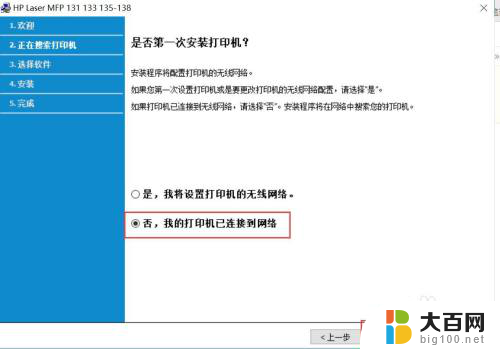
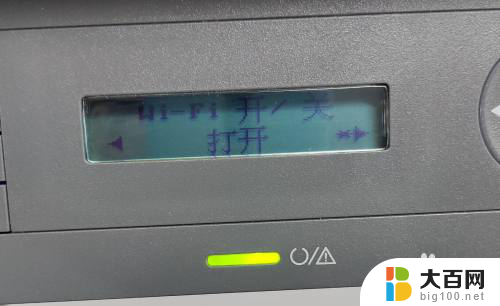
6.搜索出打印机,选择,然后“下一步”→ “选择需要安装的软件”
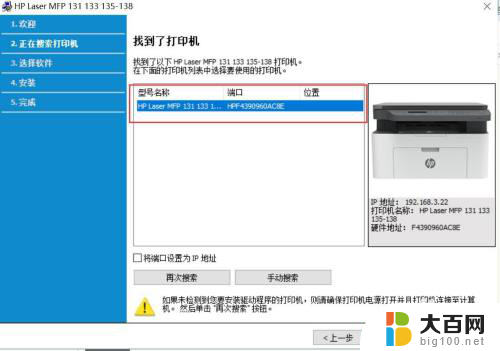
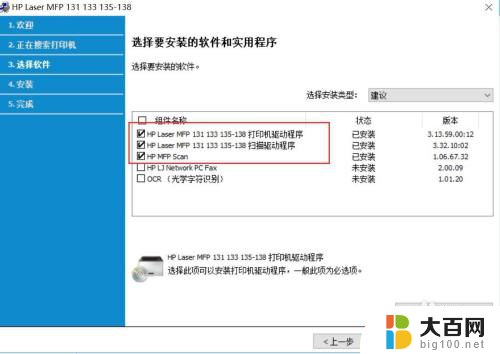
7.耐心等待安装完成,可以打印测试页,即完成整个安装过程!
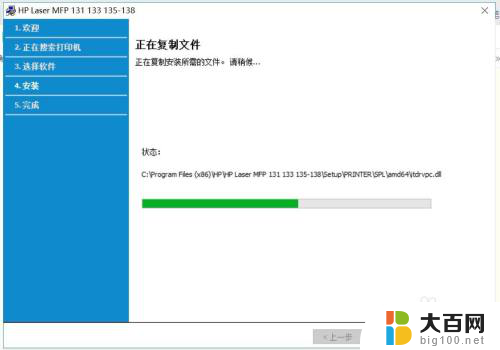
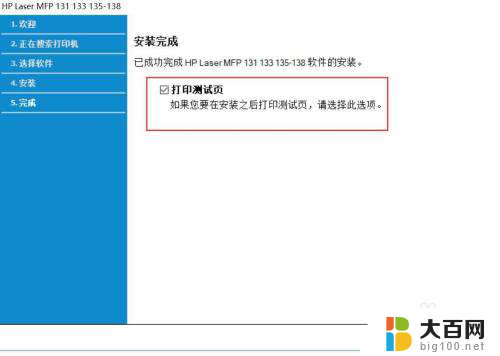
以上就是hplasermfp136nw如何连wifi的全部内容,如果你遇到这个问题,可以按照以上步骤来解决,希望对大家有所帮助。